Visual Studio Code 1.66 新特性正式发布
Posted 一起学编程
tags:
篇首语:本文由小常识网(cha138.com)小编为大家整理,主要介绍了Visual Studio Code 1.66 新特性正式发布相关的知识,希望对你有一定的参考价值。

正式发布!VS Code 1.66新特性
Visual Studio Code 1.66 现已发布!
该版本更新内容很多,本文摘录部分新特性来作介绍。
本地历史记录
可以在时间轴视图中使用文件的本地历史记录,独立于源代码控制跟踪本地文件更改。根据配置的设置,每次保存编辑器时,都会在列表中添加一个新条目:
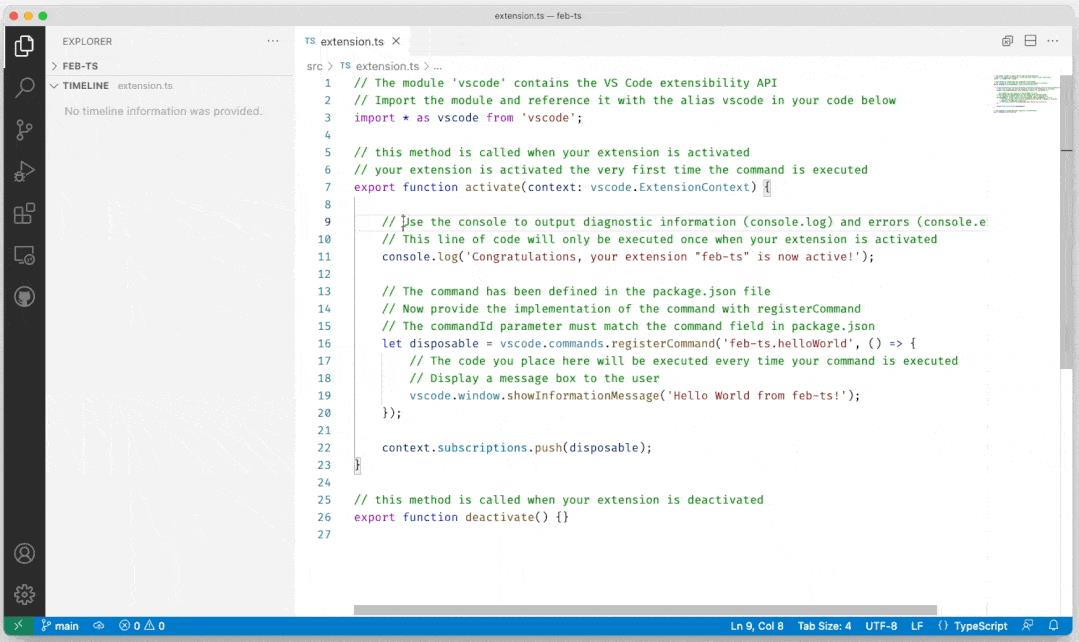
每个本地历史的条目都包含创建条目时文件的全部内容,从条目中可以:
将更改与本地文件或以前的条目进行比较。
还原内容。
删除或重命名条目。
设置编辑器
▌语言过滤器
现在可以在设置编辑器搜索框中键入 @lang:languageId ,来查看和编辑对应语言配置的所有设置。
查看特定于语言的设置也称为语言覆盖,这些覆盖将一直保持配置,直到通过单击齿轮图标并重置设置来明确重置。
下图演示了将语言过滤器设置为 @lang:css ,以显示所有可能的 CSS 语言覆盖设置。

▌工作区和文件夹设置保存
设置编辑器中的工作区和文件夹设置现在会保留,直到用户手动重置。
以前,用户必须打开工作区设置 JSON 文件才能设置此值,在设置编辑器工作区选项卡中设置编辑器选项卡大小下方,它会自动添加到工作区的settings.json文件中。
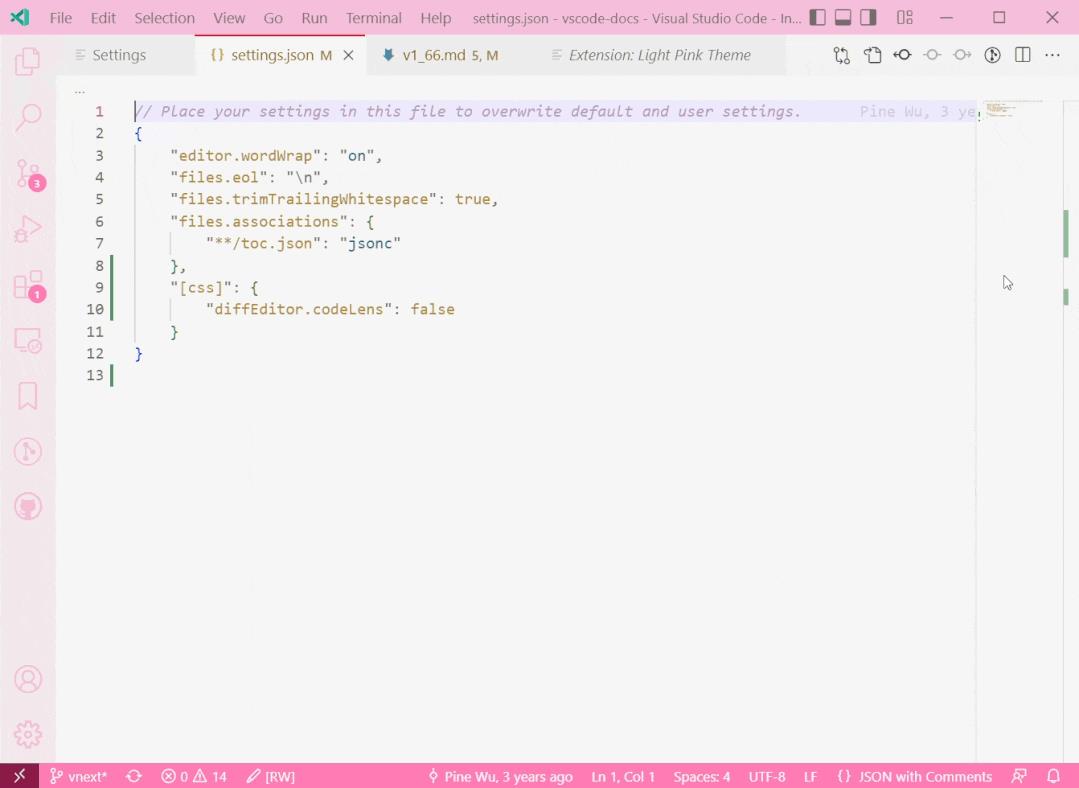
终端
▌显示所有找到的匹配项
在终端中搜索时,搜索词的所有实例都将突出显示。可以通过以 terminal.findMatch 为前缀的颜色自定义命令来微调突出显示的高亮颜色。

滚动条注释
终端的滚动条中加入注释,以指示每个重要的节点。
例如,查找的结果在滚动条中有相应的注释:
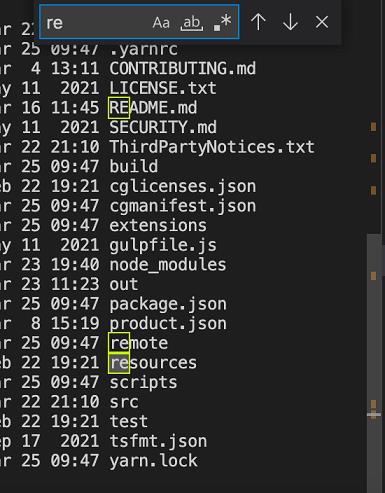
调试
▌javascript 调试
JavaScript 调试器现在支持收集和可视化堆配置文件,堆配置文件允许查看随时间分配的内存位置和数量。
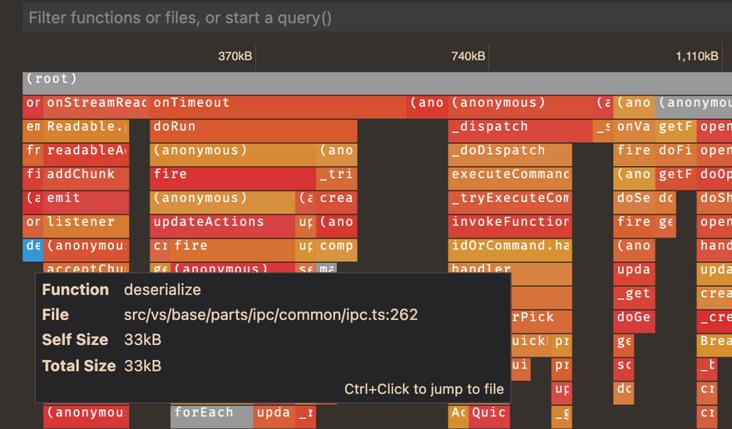
语言
▌CSS 格式化程序
内置的 CSS 扩展附带一个格式化程序,格式化程序适用于 CSS、LESS 和 SCSS。由 JS Beautify 库实现,并带有以下设置:
css.format.enable - 启用/禁用默认 CSS 格式化程序。
css.format.newlineBetweenRules - 用空行分隔规则集。
css.format.newlineBetweenSelectors - 用新行分隔选择器。
css.format.spaceAroundSelectorSeparator - 确保选择器分隔符“>”、“+”、“~”周围有空格字符(例如,a > b)。
less 和 scss 也存在相同的设置。
▌html 中的 JavaScript 语义突出显示
该版本将 HTML 文件中 JavaScript 源代码的语义突出显示,与普通 .js 文件中看到的内容对齐。此举不仅使代码颜色更加一致,还添加了一些以前缺少的重要语义信息,例如突出显示只读类型。
用于 Web 的 VS Code
▌支持拖放文件
可以将本地文件和文件夹拖放到在 vscode.dev 或 insiders.vscode.dev 上打开的浏览器窗口中,以访问具体内容。
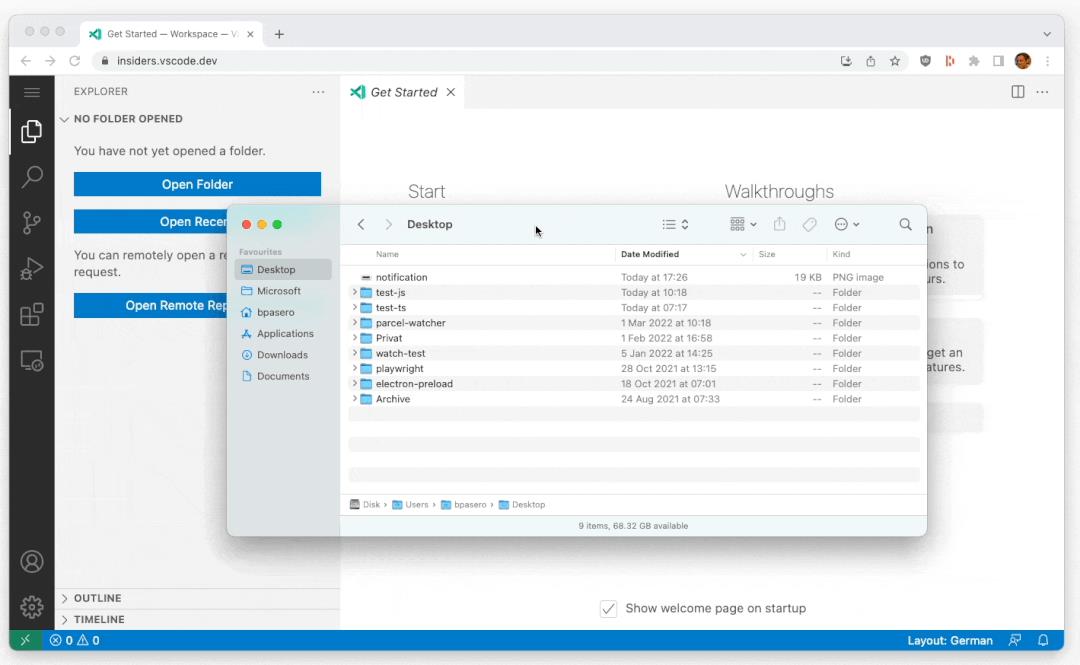
▌VS Code 中的 R 语言
一个新的 R 语言主题描述了 VS Code 中带有 R 扩展的R 编程语言支持。R 扩展包括丰富的语言功能,例如代码完成和 linting,以及集成的 R 终端和专用的工作区、数据和绘图查看器。
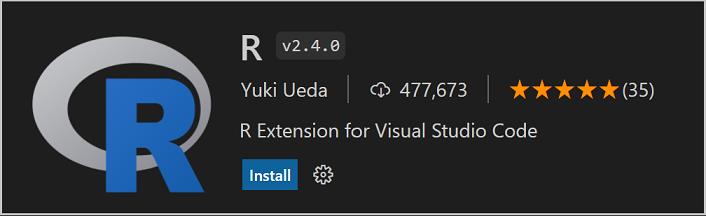
该版本还包含更多更新内容,由于篇幅原因不一一介绍,可在微软博客原文中查看。
https://code.visualstudio.com...
——————
另外,对于编程学习的小伙伴,如果你想更好的提升你的编程核心能力(内功)不妨从现在开始!
C语言C++编程学习交流圈子,QQ群:805343586【点击进入】微信公众号:C语言编程学习基地
整理分享(多年学习的源码、项目实战视频、项目笔记,基础入门教程)
以上是关于Visual Studio Code 1.66 新特性正式发布的主要内容,如果未能解决你的问题,请参考以下文章
Visual Studio Code 1.77新特性说明及下载地址
如何在 Visual Studio Code 的新选项卡中打开文件
在新窗口终端中使用 Visual Studio Code 中的终端运行